Ако вашият мрежов принтер продължава да ви подканва за вашите идентификационни данни всеки път, когато искате да разпечатате някои документи, вие сте попаднали на правилното място. Този проблем може да бъде наистина разочароващ и често се появява внезапно. Въпреки това, ако рестартирането на компютъра ви не реши проблема, следвайте стъпките за отстраняване на неизправности по-долу.
Какво да направите, ако мрежовият принтер ви подкани за идентификационни данни
Използвайте същия драйвер за принтер
Този проблем обикновено възниква след внедряване на GPO принтери с неопаковани драйвери. Уверете се, че сте инсталирали същата версия на драйвера на принтера на сървъра за печат и всички клиенти за печат. Ако не ви е позволено да инсталирате драйвери, свържете се с вашия ИТ администратор за допълнителна помощ. Имате нужда от администраторски права, за да инсталирате, актуализирате или деинсталирате драйвери за принтер.
Обикновено настройките на GPO по подразбиране не позволяват на потребителите да инсталират принтери и да актуализират драйвери за принтер. Ако сте администратор и искате да предоставите на потребителите разрешение да инсталират най-новата версия на драйвера за принтер, редактирайте настройките на груповите правила.
- Отидете на Компютърна конфигурация.
- Навигирайте до Политики.
- Отидете на Настройки на Windows.
- Изберете Настройки на сигурността.
- Отидете на Местни политики.
- Изберете Опции за сигурност.
- Отидете на Устройства: Забранете на потребителите да инсталират драйвери за принтер.
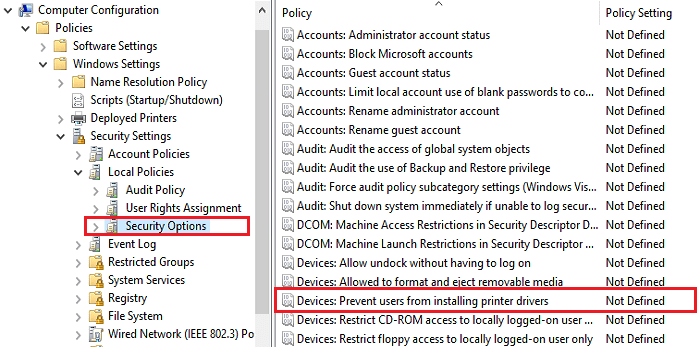
- Деактивирайте тази опция.
Ако настройката е деактивирана, потребителите могат да инсталират драйвери за принтер, когато се свързват към споделен принтер. Ако опцията е активирана, само администраторите могат да инсталират драйвери за принтер.
От друга страна, ако този проблем засяга само определени членове на групата, проверете настройките на профила на проблемните акаунти. Създайте нов акаунт, копирайте оригиналния акаунт и проверете дали проблемът продължава. Ако е така, свържете се с екипа за поддръжка на производителя на вашия принтер.
Заключение
Ако вашият мрежов принтер поиска да въведете вашите идентификационни данни, за да отпечатате документ, инсталирайте същата версия на драйвера на принтера на сървъра за печат и клиентите за печат. Ако нямате администраторски права, свържете се с вашия ИТ администратор за допълнителна помощ.
Успяхте ли да решите проблема? Уведомете ни в коментарите по-долу.